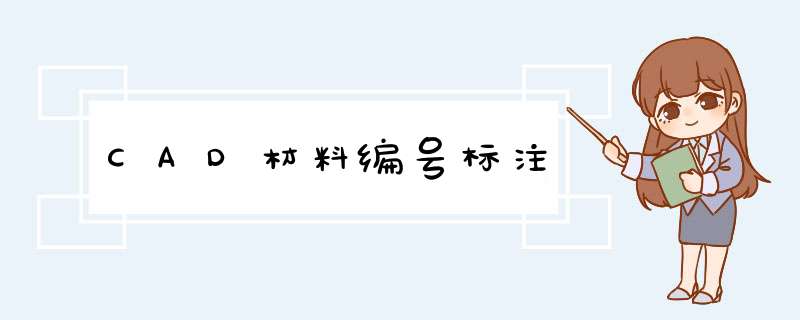
这是多重引线,一般来说,我们会把标识的“石材”、“06”也放进标注里,就是尺寸标注一样,不会把尺寸的文字隔离出来。下面讲解步骤。
首先要做两个块,一个是箭头,一个是标识框。
1、画箭头,箭翼大概是5个单位的长度。方向和大小刚开始请照下图做,掌握规律后再自己做变化好了。
2、画标识框,大小如下图。
3、添加属性。因为标注的内容肯定是不一样的,所以做块时不能用文字。输入命令ATTDEF定义属性“材料名称”如下图。
点确定后,会在图中出现一个类似文字的对象,请将其放在标识框分隔线的中点位置。
4、CTRL+1打开特性窗口,将这个属性的对正方式改为右中,并离开分隔线约2单位。
5、按同样的步骤定义“材料编号”属性。并以“左中”的对正方式放在分隔线右侧2单位处。
6、然后将标识框和两个属性一起做成块。插入点请选择标识框的中心。
确定后会出现一个块,可以看下是否是自己想要的样子,不满意就分解开调整大小,重新做块。
7、下面开始定义多重引线。菜单中点选“格式”——多重引线样式。新建。
8、在“引线格式”中,选择箭头,下拉选择“用户箭头“。d窗中选择我们第一步制做的箭头块名。
9、调整箭头符号的大小。
10、在“引线结构”中调整基线距离,就是预览图中折线的转折点到文字的这段小横线的长度。
11、移到“内容”,点击多行文字,点选“块”
12、选择之前做的第二个块。
确认一下,附着点是“中心范围”,正好是我们之前确定的插入点。
13、一路确定,将多重引线样式设为当前。然后点菜单“标注”——多重引线,开始标注。标注中会有d窗要你输入材料名称和编号,可以用缺省输入,标完后再双击属性文字进行修改。标完一个后,可以复制,再拖拽热点调整距离,如下图。
如果不想标识框总是和箭头在一起,在第11步中,选择“无”就可以了。
主要是看自己设置,可以在尺寸线内,也可以在外面。cad天花尺寸引出标注方法:1、第一步鼠标双击CAD绘图软件,在画板内绘制一条线。
2、在多段线上随意添加一点。
3、然后输入快捷命令ycbz(引出标注)来d出选项栏。
4、接着设置所需的文字样式、字高、“箭头样式”和“箭头大小”等设置选项,然后在上标文字和下标文字输入要显示的内容。
第一步:在你的电脑桌面上打开你的cad编辑器软件,然后点击上方的绘图属性,点击绘制一个三维立体图像。
第二步:cd图像绘制完成之后,找到软件最上方的视图——渲染——材质功能,点击该功能属性。
然后会出现一个d框窗口属性设置,点击selection 选择器
之后又会d出另一个d框,我们点击选择全部对象。
之后在d出的窗口设置中,我们直接选择你想要进行设置的材质即可。右边有预览界面,选择好之后,直接点击确定即可。
第三步:再次点击渲染命令,然后会出现一个页面保存的提示,我们直接选好存储的路径即可,然后打开文件,三维渲染的实际效果就完成了。
一、快速标注的方法:1、打开我们的软件工具,CAD。
2、打开任意一个户型图,把原来的标注删除掉。
3、打开左边的工具栏,尺寸工具。选择一个逐点标注。
4、对户型图选择一个墙体作标注,然后鼠标不要放开,连续点击其他墙体。
5、标注完后,按下空格,整条标注立刻出来了。放到合适的地方即可完成。
6、最后给上一个总的标注,就是合格标注了。1、管材用δ表示。如:管材厚度是3mm的,直接标记为δ=3(一般写在标题栏中的材质栏内)
2、板材用t表示。如:板材厚度是3mm的,直接标记为t=3(一般写在标题栏中的材质栏内)
3、当零件图中具有多种不同厚度的材料时,直接在图中标注即可,无需加“δ”或“t”。按照制图的规范和习惯,图纸分为:单个的零件图;几个零件组合成的部件图;零件图和部件图组成的装配图。
装配图和部件图上均列有或配有零件明细表,材质在明细表中填写,右下角标题栏中材质一项不必填写。装配图明细表中当部件作为一个零件编号出现时,材质可不填写或填写为组合件。
右下角标题栏中材质,只在单个零件图上填写。
部件图比较简单时,有人也在图上直接标写,或在要求、备注中写明材质。
欢迎分享,转载请注明来源:内存溢出

 微信扫一扫
微信扫一扫
 支付宝扫一扫
支付宝扫一扫
评论列表(0条)